Как да инсталирате Windows XP на ASUS Eee PC
Валентин Kholmogorov (Санкт Петербург)
Оказва се, че правилните тези хора, които твърдят, че самохвалство - това е грях, а грехът, неизбежно наказуемо. За момента съм само веднъж, за да плъзнете да работят собствения си компютър ASUS EEE, за да се сложи на него няколко полезни програми, с корпоративен на USB-HDD, и просто да се покаже този прелестен миниатюрна кола наоколо, като заместник-директор на категорично заяви, че самият той иска точно по същата играчка. Веднага. И решението за закупуване на една отговорна задача конфигурация и Subnotebook го тържествено ме инструктира като единствен специалист в компанията всеки възможен парче желязо и programmulku.
Разбира се, на необходимите изменения на машината, която днес не е в продажба, а аз трябваше да взема на ASUS EEE PC-900 е с предварително инсталирана операционна система Linux върху него. За да бъда честен, не бях наистина разстроен това обстоятелство, тъй като, от една страна, придобиването на алтернативна система би все още не се избягва, тъй като по време на работа ние използваме мрежата с домейн контролер, както и повечето модели EEE PC оборудван с Windows XP Home, която е известно е, че е доста приятелски с Active Directory. И на второ място, имам уникалната възможност безплатно да тестват тази машина под Linux, и сравни, така да се каже, показателите. Е, както и да бъдат обучени в инсталацията на Windows на него, разбира се.

Трябва да кажа, че с цялата си любов към отворен код, Linux от ASUS не съм искал. системен интерфейс е представен като съвкупност от шест тематични раздели, всеки от които съдържа икони, съответстващи на приложения или аплети обстановка. В долната част на панела на екрана намира на левия оборудвана бутона «Начало»; в дясната част от иконите на дисплея текущата клавиатурна подредба, батерия, мрежа, и показва реалното време. Премахване на долния панел на екрана, можете да кликнете върху бутона с изображение на черната стрелка. Операционната система идва с браузъра Firefox, няколко непретенциозни приложения за поща и графики, както и стандартната OpenOffice.
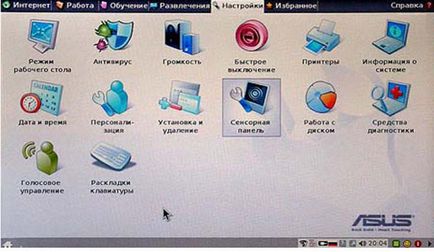
Не по-рано да се каже: в набора от суб-ноутбуци е закупен от лицензиран OEM-копие на Windows XP Professional (за което е все още да тече, тъй като повечето дистрибутори, Microsoft е успяла да се премине към Vista) и инсталиране на системата, реших да използвам SD MMC карта, за ASUS EEE PC вграден четец на карти специално за този вид карта. Така че, аз се следния набор от необходими елементи, за да инсталирате Windows XP на EEE PC: самия лаптоп, разпределение OS, външен четец на карти, който поддържа SD MMC стандарт (за връзка с компютър), капацитет SD карта от 2 гигабайта, и една торба с бисквитки. Както се оказа, за успешното приключване на процеса би било много полезно и дори диаманти пукнатина крак, но аз най-накрая успя да се направи без тях.
След форматиране на SD-картата е пълна, отворите команден ред, като пуснете последователност от команди Старт, Всички програми, Аксесоари, Command Prompt (старт, Всички програми, Аксесоари-Command Prompt), или просто да изберете в главното меню на Windows, изберете "Run" (Старт-Run), следвани от резултат в отворения прозорец CMD и натиснете Enter. Уверете се, че системата ви не е отворена програмата Windows Explorer, което показва съдържанието на SD-картата. Ако тези са отворени прозорци, затворете ги.
В командния ред, отворете папката, където програмата се намира bootsect.exe - за това, което трябва да се помни, командата MS-DOS. По-специално, на прехода към всеки локален диск, като напишете името си на прозорец на конзолата команда и да промените текущата директория - CD екип. Например, ако след отваряне на прозореца на командния ред на текущото си папка е C: \ Documents и Settings \ име и bootsect.exe програма е в папка на диск папка г: вие трябва да изпълните две команди в последователност:
Сега въведете bootsect.exe / nt52 X: където X: - писмо на системата за показване вашата SD-карта. Натиснете Enter. Изчакайте запис обувка монтиране процедура, след което в прозореца на командния ред се появява «Bootcode е актуализирана успешно на всички целеви обеми». Повторно отваряне на usb_prep8 прозорец. Ако сте направили всичко правилно, тя трябва да бъде доказана, както следва:
Сега натиснете номер 1 и въведете пътя до разпределението на Windows XP. Например, ако преди това сте копирали съдържанието на инсталационния компактдиск в WINXP папка на устройство C. е необходимо да укажете пълния път към тази папка, включително последна наклонена черта: C: \ WINXP \. Натиснете Enter. Сега натиснете клавиша 2 и въведете всяка буква от латинската азбука не съвпадна с нито един от тези, които обикновено се използват във вашата система с кола, например, З. отново натиснете Enter. Натиснете 3 и въведете буквата на устройството, което съответства на вашата SD-карта и след това Enter. И накрая, натиснете 4 и Enter, за да започнете създаването на Windows XP образ на SD-карта. В прозореца на командния ред, ще бъдете попитани дали да форматирате диск правилно. Отговори положително, като натиснете Y. След това програмата ще ви попита дали искате да копирате файлове на картата, този въпрос също е длъжен да отговори положително, като натиснете Y. В следващия брой ще се занимава със създаването на запис за начално зареждане: (Бихте ли искали USB-стик, за да бъдат предпочитани, за да зареди с кола ) и натиснете Y. Накрая, програмата ще ви попита дали искате да го демонтирате SD-карта, след изготвянето на разпределението (демонтирате виртуален диск) - и да даде положителен отговор.
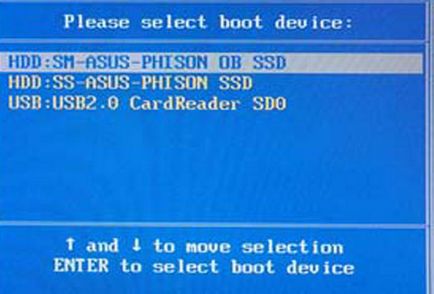
Разпределение готов. Сега можете да премахнете SD-картата от четеца на карти и настолен компютър, да го поставяте в слота за SD MMC чете нашия ASUS EEE PC, включително лаптопи власт и веднага натиснете клавиша Esc. обувка меню избор на устройство се появява на екрана.
Изберете го, нашият вграден четец на карти (т Cardreader SD0) и натиснете Enter. Сега на екрана ще се появи меню с Windows Setup зареждане на ОС: в него се нуждаем от точка TXT Windows Install. Сега, като се използва стандартен полезност за маркиране дискови дялове на Windows Setup, трябва да изтриете всички вграден диск EEE PC логически дялове за създаване на тяхно място едно, че формат за NTFS стандарт и инсталиране на Windows е в този раздел. По-късно, можете да промените силата на звука или да създадете допълнителен дял, използвайки всякакви дискови помощни програми, например, Partition Magic. Ако пренебрегнете тези инструкции, процесът на инсталация ще получите тук е смешно съобщение за липсващ Hal.dll файла, след което инсталацията ще бъде прекратено.
След края на първия етап на монтаж, компютърът ще се рестартира: когато властта е включен отново натиснете Esc, зареждане от SD-картата, само че този път изберете режим GUI Mode меню Setup Multi-Loader.
Тя ще изглежда, че това, което би могло да бъде по-просто? Имате всички инструкции и ще имате щастието ... Но не. За след първото рестартиране на екрана на моя ASUS EEE PC се появи следния надпис: "Не може да изтеглите файла \ $ WIN_NT $ на.
Драйвери за ASUS EEE PC 900 Аз щастливо изтеглени от ru.asus.com сайт. Малко трябваше да страдат от вградената уеб камера: Оказа се, че той автоматично се настройва само след инсталирането на драйвера за управление на захранването ACPI и убит в търсене на подходящо някакви по-магически пасове за тяхната работа не изисква (благодаря, ASUS, за два часа ON). Като цяло, инсталирането на Windows XP на EEE PC ми отне почти цял работен ден, прекарано, според мен, за добра употреба. Заместник-директор е изпълнено, и стартиращ SD-карта с разпределението за всеки случай аз продължих.
Валентин Kholmogorov